Как да добавите снимка към текста във Photoshop
Покриването на изображения върху различни обекти в програмата Photoshop е очарователно и понякога доста полезно.
Днес ще покажа как да приложите картина към текста във Photoshop.
Първият начин е да използвате маска за подстригване . Тази маска оставя изображението само върху обекта, на който се прилага.
Така че, имаме някакъв текст. За мен, за яснота, ще бъде само буквата "А".
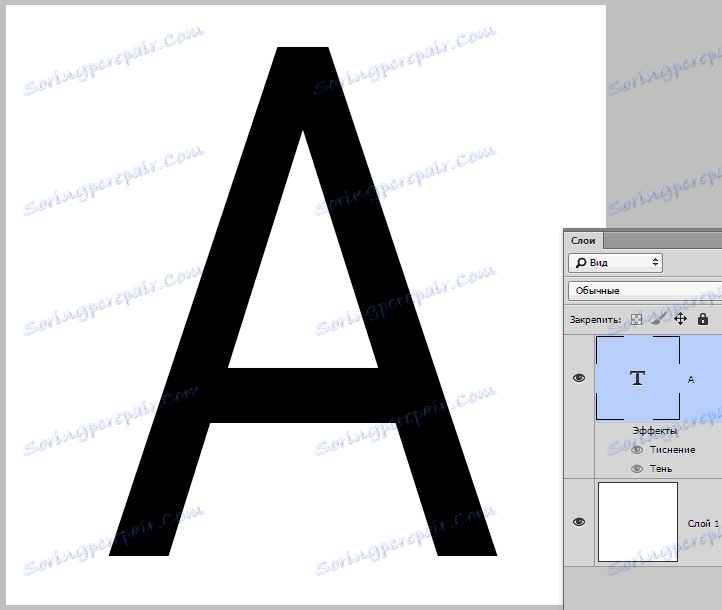
След това трябва да решим каква картина искаме да приложим на това писмо. Избрах обичайната текстура на измачкана хартия. Ето това:
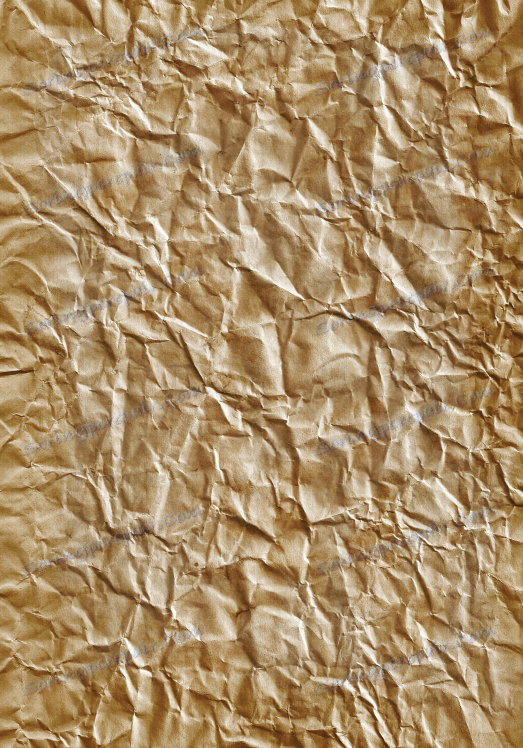
Преместете текстурата върху работния документ. Тя автоматично ще бъде поставена над слоя, който понастоящем е активен. Следвайки това, преди да поставите текстурата в работното пространство, трябва да активирате слоя с текста.
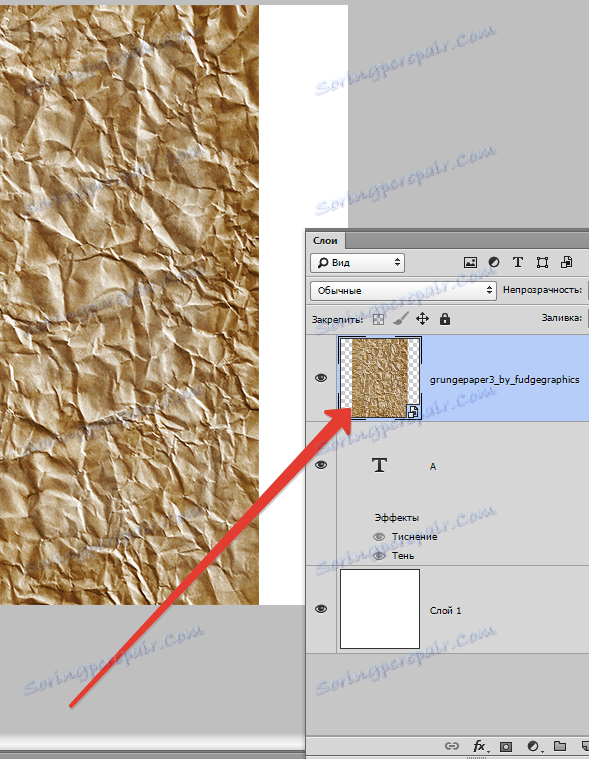
Сега внимателно ...
Задръжте клавиша ALT и преместете курсора до границата между слоевете с текстурата и текста. Курсорът променя формата на квадрат със заоблена стрелка надолу (във Вашата версия на Photoshop, иконата на курсора може да е различна, но тя трябва да промени формата).
Така че курсорът е променил формата, сега кликнете върху границата на слоя.
Всичко, текстурата се припокрива с текста и палитрата на слоевете изглежда така:
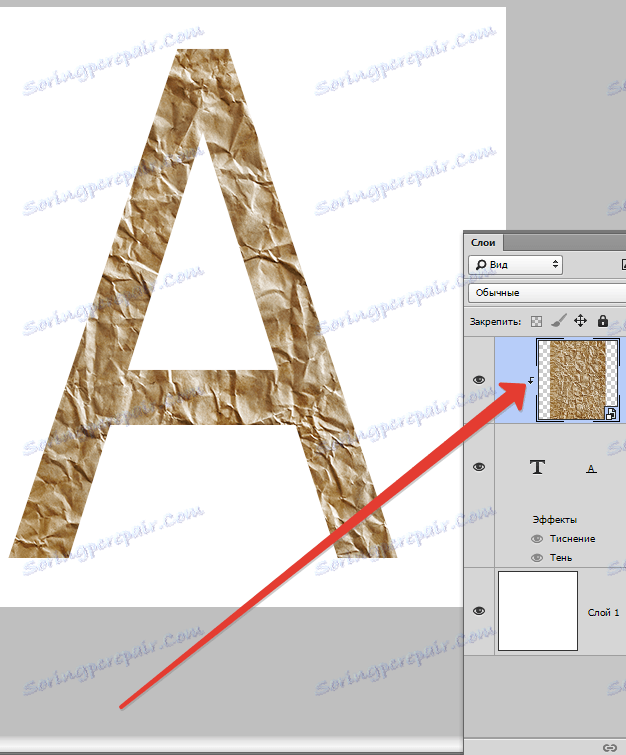
С тази техника можете да насложите няколко изображения върху текста и да ги включите и изключите (видимост), ако е необходимо.
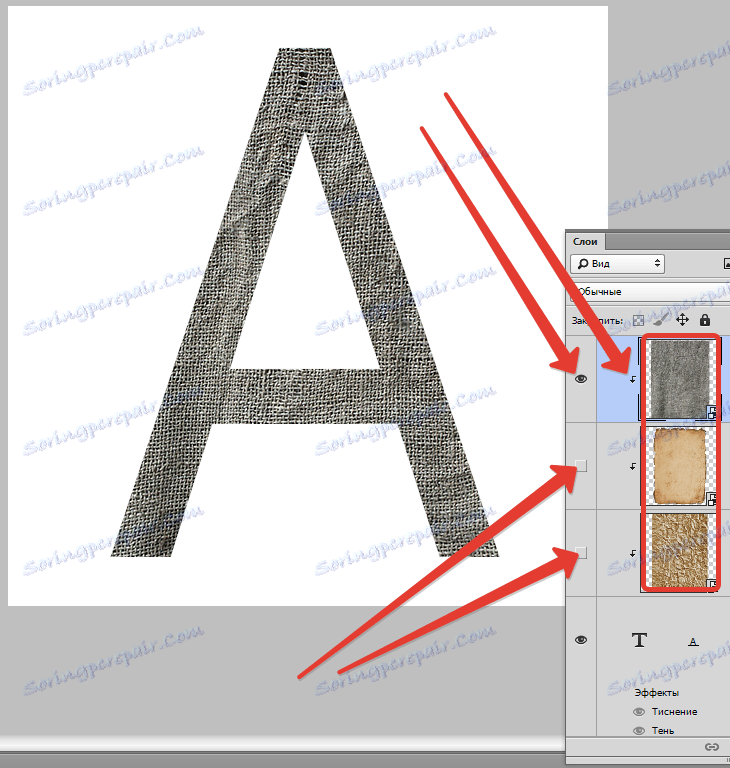
Следният метод ви позволява да създавате обект от изображението под формата на текст.
Просто поставете текстурата в горната част на текста в палитрата на слоевете.
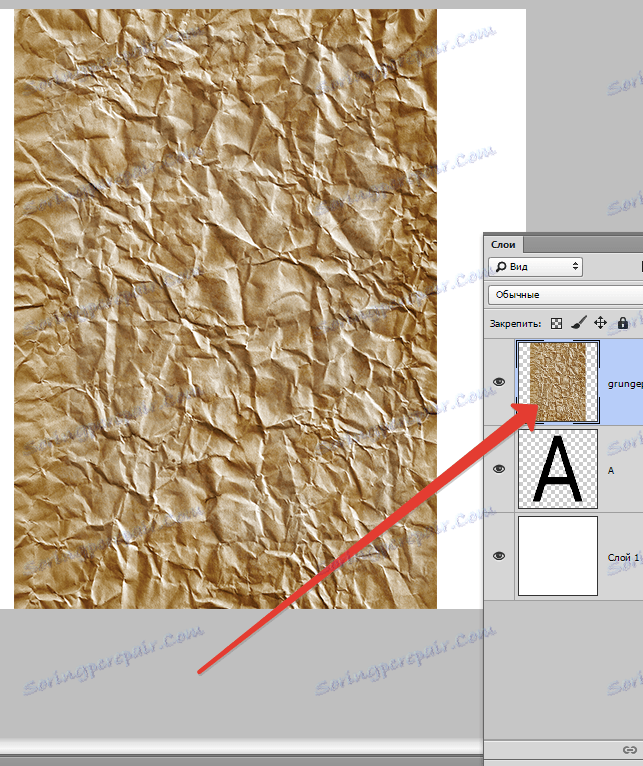
Уверяваме се, че слоят с текстура е активиран.
След това задръжте клавиша CTRL и кликнете върху миниизображението на текстовия слой. Ще видим избора:
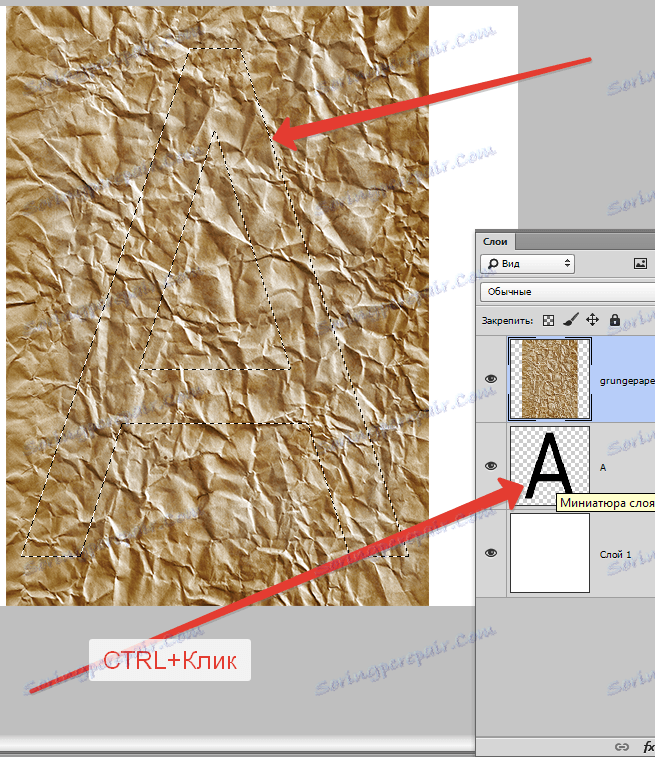
Тази селекция трябва да бъде обърната чрез натискане на CTRL + SHIFT + I ,
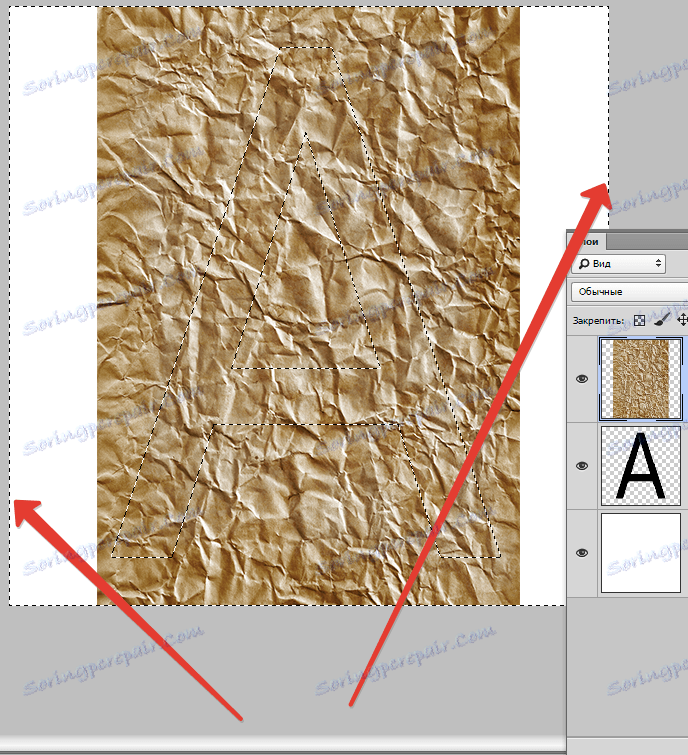
и след това изтрийте всички ненужни, като натиснете клавиша DEL .
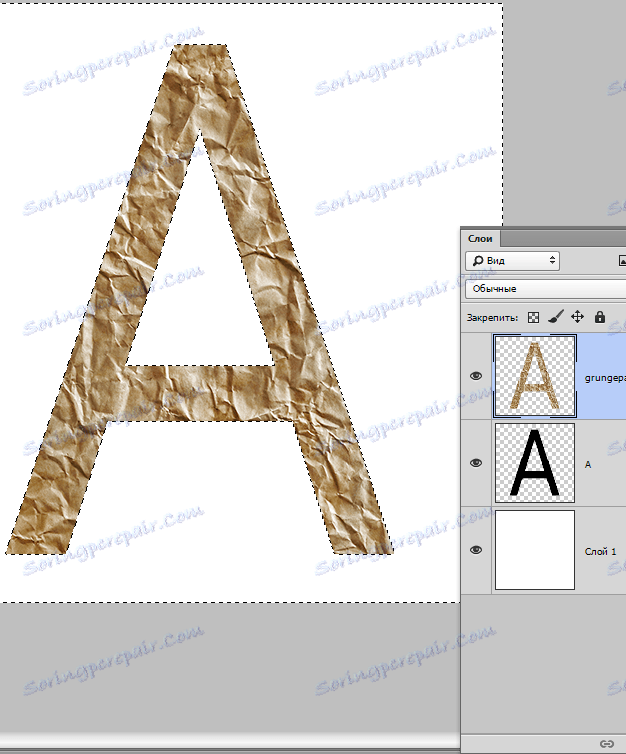
Изберете селекцията с клавишите CTRL + D.
Изображението във формата на текст е готово.
Тези два метода задължително трябва да бъдат взети и от вас, защото изпълняват различни задачи.